כיצד להשתמש בכתב על באקסל
מיקרוסופט אופיס מִשׂרָד מיקרוסופט מצטיינת גיבור Excel / / April 02, 2023

עודכן לאחרונה ב

אם אתה מזין נוסחאות מתמטיות ב-Excel, ייתכן שתצטרך לכלול מעריכים. למד כיצד להשתמש בכתב עילי ב-Excel.
כאשר אתה עובד עם Excel, אתה (בדרך כלל) מזין טקסט או ערכים מספריים לתאים שלך. עם זאת, לפעמים תצטרך להשתמש במשהו קצת שונה. מה אם אתה רוצה להוסיף כתב עילית, כגון x2, לתוך הגיליון האלקטרוני שלך?
החדשות הטובות הן שקל למדי להכניס רישומים ל-Excel, אם כי השיטות בהן תשתמש ישתנו בהתאם אם אתה עובד עם טקסט או עם מספרים. כמו ברוב הדברים באקסל, יש לך גם מבחר של שיטות להשגת המטרות שלך.
למידע נוסף על אופן השימוש בכתב עילי ב-Excel.
כיצד להחיל כתב על על טקסט באקסל
השיטות שבהן תשתמש כדי להחיל כתב עילי ב-Excel יהיו שונות בהתאם אם התאים שבהם אתה מחיל אותו מכילים טקסט או מספרים. אם ברצונך להחיל כתב עילי על טקסט, תוכל לעשות זאת באמצעות עיצוב תאים.
כדי להחיל כתב עילי על טקסט ב-Excel:
- בחר את התא המכיל את הטקסט שלך.
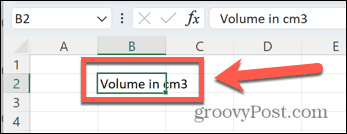
- בשורת הנוסחאות, סמן רק את האות או המספר שברצונך שיופיעו בכתב עילי.
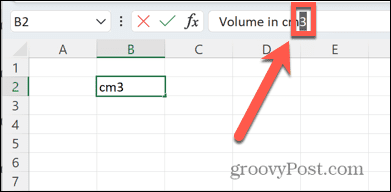
- לחץ לחיצה ימנית על הבחירה שלך ובחר עיצוב תאים.
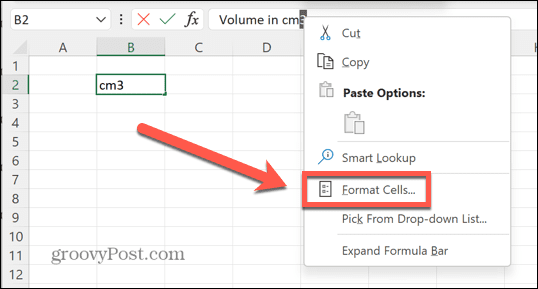
- בדוק את ה כתב-על תיבת סימון ולחץ בסדר.
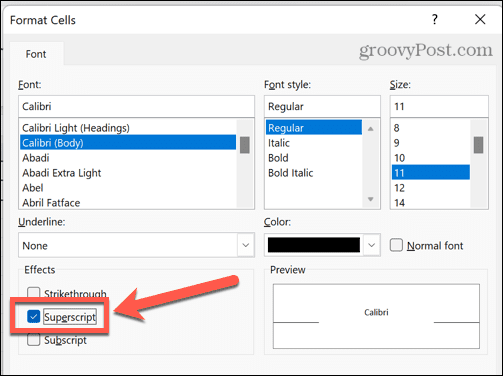
- הטקסט שלך יהיה כעת בכתב עילי.
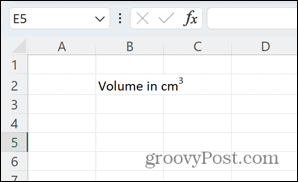
כיצד להוסיף לחצן עליון לאקסל
אם אתה מוסיף הרבה טקסט עילי ב-Excel, אתה יכול להאיץ את התהליך על ידי הוספת כפתור עילי לרצועת הכלים. זה מאפשר לך להמיר את הטקסט לכתב עילי בלחיצה אחת.
כדי להוסיף כפתור עילי ל-Excel:
- לחץ לחיצה ימנית בכל מקום ברצועת הכלים.
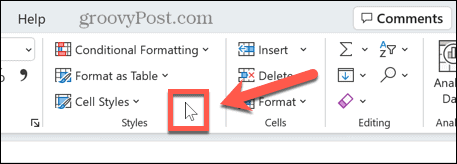
- בחר התאם אישית את הסרט.
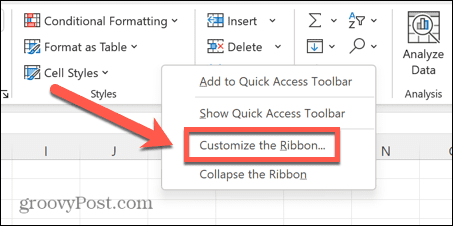
- נְקִישָׁה קבוצה חדשה.
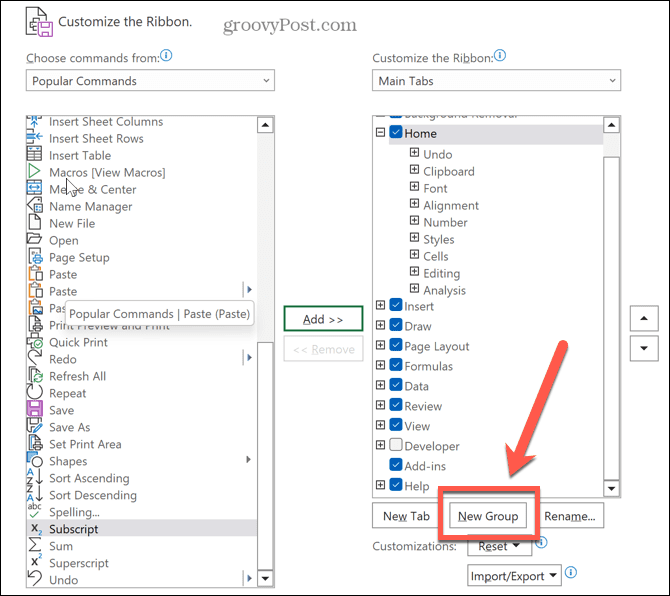
- נְקִישָׁה שנה שם.
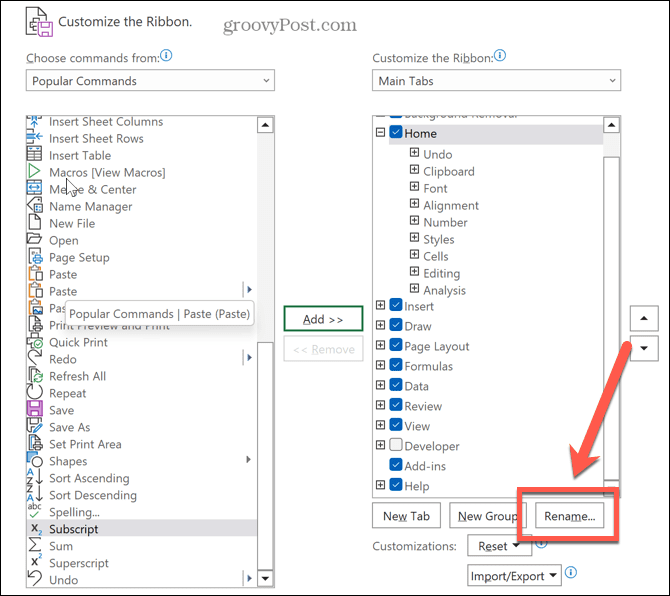
- תן לקבוצה החדשה שם לבחירתך ולחץ בסדר.
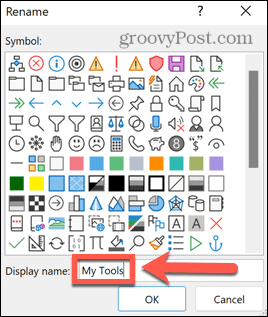
- נְקִישָׁה כתב-על לקראת תחתית רשימת הפקודות.
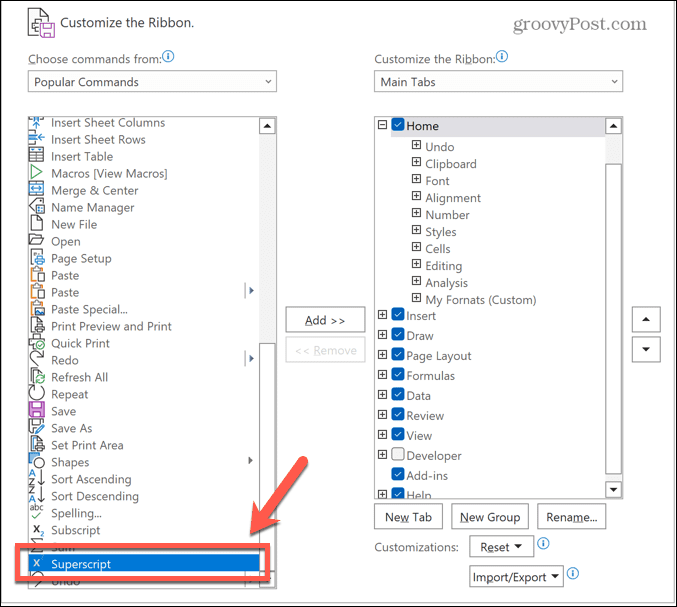
- לחץ על לְהוֹסִיף לחצן כדי להוסיף כתב עילי לקבוצה שלך ולחץ בסדר.
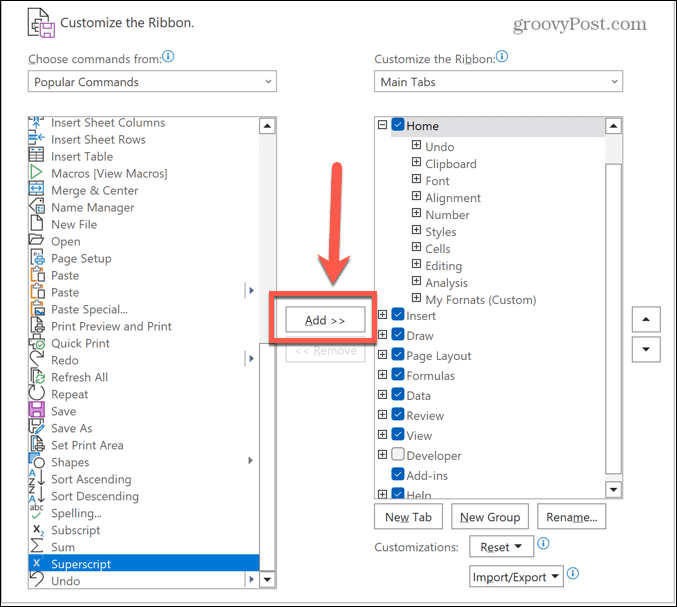
- הלחצן שלך יופיע כעת ברצועת הכלים.
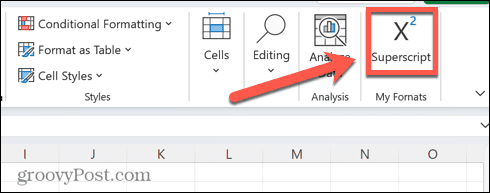
- כדי להוסיף כתב עילי לטקסט, סמן את האות או המספר שברצונך שיופיעו בכתב עילי ולחץ על הלחצן החדש שלך.
כיצד להחיל כתב עילי על מספרים באקסל
אם אתה עובד עם מספרים או משוואות באקסל, השיטות שלמעלה לא יעבדו. כאשר תלחץ מחוץ לתא, המספר יחזור לפורמט הסטנדרטי שלו. עם זאת, ישנן מספר דרכים שבהן תוכל להחיל כתב עילי על מספרים ב-Excel.
שימוש במשוואות
אפשר להכניס משוואות לאקסל ולעשות שימוש באוסף הגדול של פריסות מתמטיות מוגדרות מראש. אלה כוללים את האפשרות לכתוב ערך אחד ככתב עילי של אחר. ישנן מספר דרכים שבהן תוכל ליצור משוואות ב- Excel.
הדרך הקלה ביותר היא לעשות זאת השתמש בעורך המשוואות, המאפשר לך ליצור את המשוואה שלך על סמך הפורמט שבחרת. על ידי שימוש בפורמט העילי, תוכל ליצור במהירות כתב עילי.
כדי להוסיף משוואה באקסל:
- לחץ על לְהַכנִיס תַפרִיט.
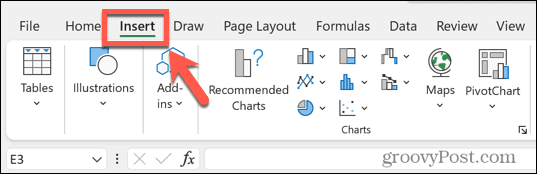
- בתוך ה סמלים קבוצה, לחץ משוואה.
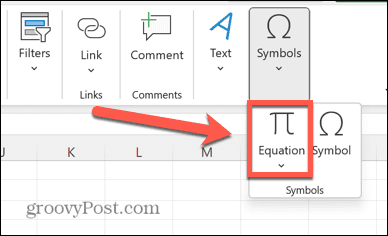
- בתוך ה מבנים מקטע, לחץ תַסרִיט.
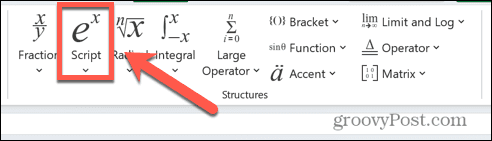
- הקלק על ה כתב-על פוּרמָט.
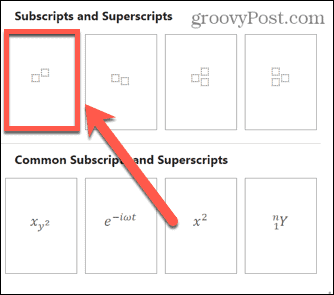
- במשוואה שלך, לחץ על כל אחת מהתיבות הקטנות בתורו והוסף את הערכים שלך.
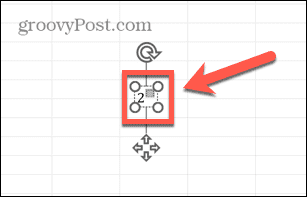
- לחץ במקום אחר בגיליון האלקטרוני שלך כדי לראות את המשוואה המושלמת.

כיצד להשתמש במשוואת דיו באקסל
אפשרות חלופית היא לעשות שימוש ב- משוואת דיו תכונה, שהיא שימושית במיוחד כאשר אתה יוצר משוואות מורכבות יותר. תכונה זו מאפשרת לך לכתוב את המשוואה שלך באמצעות הסמן, ואז Excel ממיר זאת לטקסט.
כדי ליצור כתב עילי באמצעות משוואת דיו:
- בחר את לְהַכנִיס תַפרִיט.
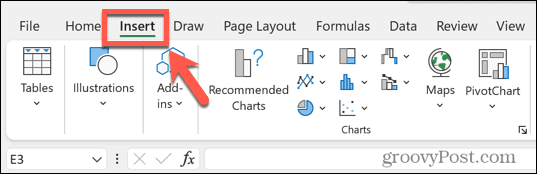
- בתוך ה סמלים מקטע, לחץ משוואה.
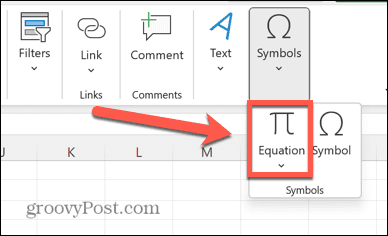
- ברצועת הכלים, בחר משוואת דיו.
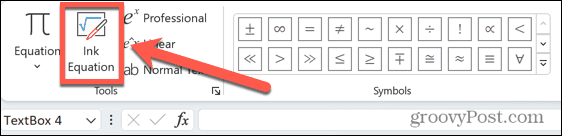
- כתוב את המשוואה שלך באמצעות הסמן.
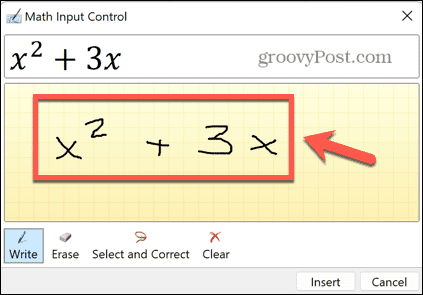
- אם התצוגה המקדימה אינה תואמת למה שהתכוונת, לחץ על לִמְחוֹק כדי להסיר את הקטעים הכתובים בצורה גרועה, ולאחר מכן לכתוב אותם שוב.
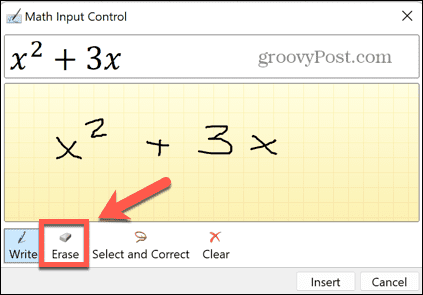
- כאשר התצוגה המקדימה תואמת את המשוואה שאתה מתכוון, לחץ לְהַכנִיס.
- המשוואה שלך תופיע כעת בגיליון האלקטרוני שלך.
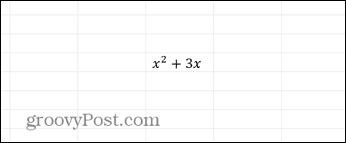
כיצד להכניס מספר עילי באמצעות קודי תווים ב- Excel
ישנה דרך מהירה נוספת להוסיף כתוביות עיליות למספרים, בתנאי שערך הכתב העילי שברצונך להוסיף הוא 1, 2 או 3. אתה יכול להשתמש בקודי תווים כדי להוסיף תווים אלה על ידי לחיצה על שילוב מוגדר של מקשים.
תזדקק למקלדת עם לוח מספרים, שכן זה עובד רק באמצעות מקשי לוח המספרים ולא במקשי המספרים על פני השורה העליונה של המקלדת שלך. אם למקלדת שלך אין לוח מספרים, אתה יכול להשתמש ב- מקלדת על המסך במקום זאת.
כדי להוסיף כתוביות עיליות באמצעות קודי תווים:
- הקלד את הערך הרצוי בבסיס הכתב העילי שלך.
- עכשיו החזק Alt ולחץ 0, 1, 8, 5 לכתב עילי 1.
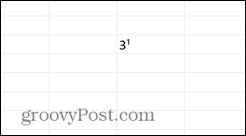
- לכתב עילי 2, החזק את העכבר Alt ולחץ 0, 1, 7, 8.
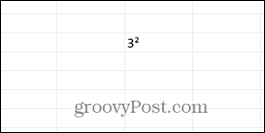
- אם ברצונך להוסיף כתב עילי 3, החזק Alt ולחץ 0, 1, 7, 9.
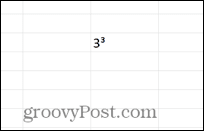
כיצד להכניס מספר עילי באמצעות נוסחה
אתה יכול גם להשתמש באותם קודים כדי להוסיף כתב עילי באמצעות נוסחה. על ידי הוספת נוסחה עם קוד התו הרלוונטי, Excel ימיר את הנוסחה שלך לערך עילית.
כדי להוסיף כתב עילי באמצעות נוסחה:
- לחץ על התא שבו ברצונך שיופיע הכתב העילי שלך.
- כדי להוסיף חזקה של אחד, הקלד =3&CHAR(185). אתה יכול לשנות את ה-'3' לכל ערך שתרצה.
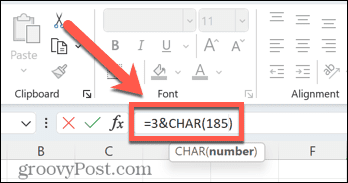
- כדי להוסיף חזקה של שתיים, הקלד =3&CHAR(178).
- כדי להוסיף חזקה של שלוש, הקלד =3&CHAR(179).
- ללחוץ להיכנס.
- הכתב העילי שלך יופיע.
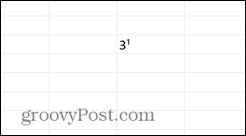
שליטה באקסל
לימוד השימוש בכתב עילי ב-Excel מאפשר לך לעבוד עם יותר מסתם ערכים סטנדרטיים. כעת אתה יכול להשתמש ב-Excel עבור משוואות, או פשוט כדי להציג בצורה נכונה יחידות מדידה. יש הרבה דרכים אחרות שבהן תוכל לפתוח יכולות נוספות בתוך Excel.
למשל, האם ידעת שזה אפשרי צלצל אזעקה באקסל? אתה יכול גם הוסף תיבת סימון באקסל כדי לעזור לך לסמן רשימות. ואם אתה רוצה להאיץ את אופן העבודה באקסל, יש הרבה קיצורי דרך במקלדת שיכול לחסוך לך זמן משמעותי.
כיצד למצוא את מפתח המוצר של Windows 11
אם אתה צריך להעביר את מפתח המוצר של Windows 11 או רק צריך אותו כדי לבצע התקנה נקייה של מערכת ההפעלה,...
כיצד לנקות את המטמון של Google Chrome, קובצי Cookie והיסטוריית גלישה
Chrome עושה עבודה מצוינת באחסון היסטוריית הגלישה, המטמון והעוגיות שלך כדי לייעל את ביצועי הדפדפן שלך באינטרנט. זה איך לעשות...
התאמת מחירים בחנות: כיצד לקבל מחירים מקוונים בזמן קניות בחנות
קנייה בחנות לא אומרת שאתה צריך לשלם מחירים גבוהים יותר. הודות להבטחות התאמת מחיר, תוכלו לקבל הנחות מקוונות בזמן הקניות ב...
